Елиминиране на HP Laserjet Pro 400 MFP M425DN грешки

- 2636
- 363
- Ms. Jimmie Douglas
Съвременната техника значително улеснява много задачи в работата с документи. Въпреки това, разбивки, неизправности забавят работата или го правят напълно невъзможно за дълго време. Има много сервизни центрове, участващи в ремонта на оборудването. Обаче е необходимо време, за да се достави там, проверка и ремонт от специалисти, които обикновено се извършват в ред на форма, като се намери време за връщане на устройството на работното място. Някои HP Laserjet Pro 400 M425DN неизправности могат да бъдат фиксирани на място, без дори да причиняват специалисти за това. Това ще спести временни и финансови ресурси. Помислете какви разбивки могат да бъдат елиминирани независимо, бързо и просто, без да се обаждате на занаятчии за ремонт.

Неизправности и тяхното премахване
Вътрешни грешки
Понякога контролният панел издава отчети за различни вътрешни грешки. Това могат да бъдат следните кодове: 49 (вътрешна грешка), 50.X (Грешка в работата на термоелемента), 57 (операция на вентилатора), 79 (грешка на оборудването), 51.XX (Грешка на оборудването), 54.Xx (наруши работата на вътрешния сензор), 55.X (Грешка на оборудването), 59.X (работа на двигателя).
Действия в такива съобщения:
- Спрете работата на устройството, оставяйки в състояние на изключване най -малко 30 секунди.
- Включете, изчакайте инициализацията. Свържете се директно към изхода на щепсела, без да използвате устройства, които предпазват от пренапрежение.
- Ако грешката се повтори, свържете се с Услугата.
Проблеми с хартия

Не претоварвайте тавата, не използвайте хартия с гънки, завои, други щети. Следвайте ръководствата за хартия: коригирайте ги правилно: Те трябва да докосват само чаршафите, без да ги огъвате. Когато използвате дебела, перфорирана или релефна хартия, подайте я ръчно, без да използвате автоматично -профет, поставете един лист един лист.
Хартията не е заловена или няколко листа се вземат наведнъж
- Отворете принтера, извадете закопчаната хартия. Уверете се, че не са останали разкъсани парчета.
- Проверете дали форматът е зададен правилно на контролния панел.
- Избършете видеоклиповете над таблата с бездънна кърпа, навлажнявайки я с топла вода, използвайте дестилирана вода, ако е възможно. Бъдете внимателни, така че водата да не влиза в принтера.
- Регулирайте ръководствата за хартия на етикета на тавата. Стрелката трябва да съответства на марката на тавата.
- Отстранете деформирана хартия от тавата (деформация може да възникне например поради силна влажност).
- Преди да заредите хартията, проверете я за залепване (може да се образува с намалена влажност с излишък от статично електричество). Наведете леко стека в различни посоки, след което подравнете, заредете в тавата.
Издърпване на замразената хартия
Внимавайте дали задръстеният лист е разкъсан, трябва да извадите всички парченца, само след това да започнете уплътнението отново.
- Изключете устройството, изчакайте охлаждането на термофиксера.
- Отворете капака за подаване на документ (APD).
- Повдигнете видеоклиповете, издърпайте хартията изпод тях.
- Върнете видеоклиповете на мястото, затворете отварящия се капак.
- Отворете капака на скенера. Извадете хартията, ако заглушаването се е случило там.
- Отворете входната врата за достъп до патрона.
- Извадете патрона, извадете отсечките от това отделение.
- Върнете патрона до мястото, затворете капака.

- Проверете наличието на хартия зад задния капак, като я отворите.
- Затворете всички капаци, заредете нови листове.
Когато разтягате листове, не дърпайте рязко. Директно разтягане, перпендикулярно на устройството. Не използвайте остри обекти, за да не повредите устройството.
Ленти за сканиране/копиране
При копиране/сканиране от авантрията се появиха ивици. Те се срещат най -често, ако чашата на ADP е замърсена. Причината може да бъде ударът на остатъците от тонер, хартиен прах, лепила, пръстови отпечатъци и други. Някои замърсители не се виждат, остават след обичайното изтриване.
Почистете стъклото с мека берак плат. Тя може да бъде навлажнена в топла вода, с силно замърсяване - чистач за лещи, не -ножник. Не използвайте ацетон, етилов алкохол, други амброзивни лекарства. Напръскайте продуктите върху тъканта, а не върху стъкло, избягвайте да влизате в течността в принтера.
Почистете бялата лента (метал в някои модели). Възможно е да се приложи изопропилов алкохол с тежко замърсяване, след което да се отстранят остатъците му с влажна кърпа.
Скенерът не чете напълно документа
По време на работа има дефект: HP Laserjetpro 400 MFP M425DN скенер след едно сканиране не се връща в първоначалната позиция, съответно в следващата, страница. С презареждане сканирането се нормализира, но 50 се появяват през листове отново. Оказва се, че скенерът чете документа не напълно.
Възможни са две корекции на корекцията:
- Влакът е повреден - изисква неговата подмяна. Пътеките често се разпадат при отваряне/затваряне на капака. Не се препоръчва да го промените сами, да се свържете със сервизния център.
- Фърмуерът може да помогне. След като изтеглих от официалния сайт, инсталирайте най -новата версия на фърмуера на скенера.
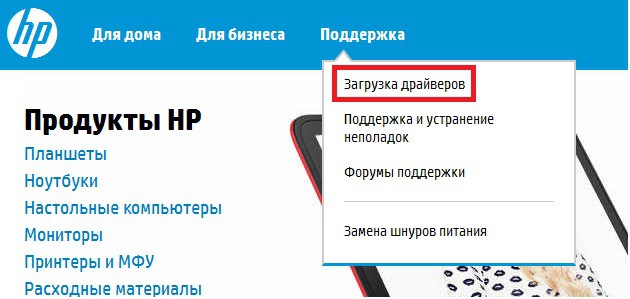
Скални проводници на автомобилния превозвач
На HP Laserjetpro 400 MFP M425DN, проводниците, които отиват до главната дъска от колата моряк, са доста къси, изключително разтегнати. Когато отварят корицата на копието, те се износват бързо, счупват. Принтерът започва да издава грешка за изблича на хартията, въпреки че в действителност няма заглушаване. Проблемът може да реши проблема с проводниците, за съжаление, временно. Удължаването на проводниците, удължаването на канала е по -ефективно, но тогава е по -добре да се свържете със специалисти. С независима подмяна на проводници трябва да разглобите APD. HP Laserjetpro 400 MFP M425DN Разглобяването е доста сложно, може да доведе до разбиване на ключалки, повреда на влака. Ако решите, въпреки трудността, изпълнете себе си, действайте върху алгоритъма.
Демонтиране на устройството
- Извадете страничния капак от страната на предишния.
- Изключете влака.
- Извадете целия скенер възел.
- Извадете защитния водач.

- Извадете внимателно замазките от проводниците.
- След това извадете пластмасовата тапа. Счупете феритовия пръстен, за да премахнете щепсела в неговата цялост.
- Извадете пластмасата от предната страна от ключалките.

- Развивайки два болта, отстранете изходната тава.

- На гърба ще трябва да развиете болта, който фиксира окабеляването.
- В долната част на рекламата намерете ключалките. Те се отварят с едновременно натискане от дъното. Отворете капака с една ръка, натиснете с помощта на отвертка.

- Освобождават ключалките от страните на капака.
- Отваряйки капака, ще видите още няколко странични ключалки, ще ги отворите.
- Развийте болтовете в таблата за прием, освободете я от ключалки.

- Развийте три болта отстрани, закупете замазката.
- Извадете целия монтаж. Нежно се справете с винта от двете страни и встрани, подкрепете сканиращия владетел. Отстрани на проводниците извадете изключително внимателно възела с влака.

- Оставете възела настрана, извадете дъската с проводници, потърсете сълзи.

- Елиминирайки пропуските, увийте всички проводници за крепостта с електрическа лента.
Съберете скенера спретнато в обратния ред, като едновременно стискате проводниците с замазки, леко изправете влака.
Процесът, както виждате, е доста сложен, с несигурност, не бива да се занимавате сами с бизнеса.

